GeForce Experience est une application incluse dans les pilotes graphiques de toutes les cartes graphiques NVIDIA GeForce GTX.. L'application est conçue pour vérifier et installer automatiquement le logiciel pilote mis à jour pour le GPU, tirer pleinement parti des paramètres graphiques pour tout ou partie des jeux pour permettre des performances graphiques optimales et permettre aux utilisateurs de diffuser et de partager ce qu'ils font sur leurs ordinateurs avec d'autres. GeForce Experience est conçu pour faciliter la vie des utilisateurs et enrichir leur expérience.
Malgré cela, dans plusieurs cas, finit par faire le contraire: certains utilisateurs de l'expérience de l'application se plaignent de l'utilisation scandaleuse des ressources informatiques (Utilisation de la RAM et bande passante du processeur) par l'application. , tandis que d'autres n'aiment tout simplement pas à quel point l'application peut être intrusive et autonome. Par exemple, GeForce Experience provoque des baisses de FPS pour certains utilisateurs, tandis que d'autres méprisent simplement le fait que le programme en un clic optimise les paramètres de tous les jeux auxquels ils jouent: jouer avec les paramètres qu'ils ont si soigneusement configurés pour chacun. de leurs jeux ne concerne pas quelque chose sur lequel les joueurs mentent.
L'expérience GeForce ne s'est pas très bien passée avec la communauté des joueurs (Pour dire le moins), il y a donc beaucoup d'utilisateurs de GPU GeForce GTX qui cherchent à s'en débarrasser. Par chance, il est tout à fait possible de désinstaller GeForce Experience d'un ordinateur Windows, et la procédure est pratiquement la même que pour désinstaller tout autre programme de votre ordinateur. Malgré cela, notez que l'expérience GeForce est ce qui maintient automatiquement les pilotes de votre carte graphique GeForce GTX à jour: une fois désinstaller le programme, vous devrez télécharger manuellement le logiciel du pilote mis à jour à partir du portail Web officiel de NVIDIA chaque fois que de nouveaux pilotes sont publiés pour votre combinaison de GPU et de système d'exploitation., puis installez-le. Pour désinstaller GeForce Experience d'un ordinateur Windows, a besoin de:
-
Ouvrir le menu démarrer.
-
Recherchez »ajouter ou supprimer des programmes«.
-
Cliquez sur le résultat de la recherche intitulé Ajouter ou supprimer des programmes.
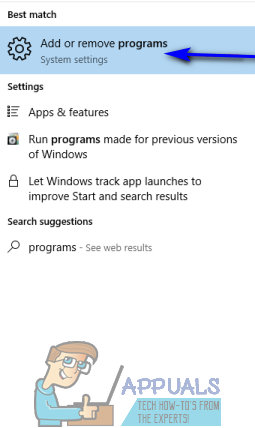
-
Regardez la liste des programmes installés sur votre ordinateur et localisez et faites un clic droit sur la liste NVIDIA GeForce Experience.

-
Cliquez sur Désinstaller dans le menu contextuel résultant.
-
Utilisez l'utilitaire de désinstallation en suivant les instructions à l'écran et le programme sera désinstallé de l'ordinateur.
Si vous ne pouvez pas désinstaller GeForce Experience via le Panneau de configuration, recherchez uninstall.exe dans le répertoire d'installation de GeForce Experience et exécutez-le pour désinstaller GeForce Experience. Vous pouvez essayer de restaurer le système pour ramener le système au point où l'expérience GeForce ne s'est pas installée sur votre système.
Si vous avez encore des problèmes, ensuite
-
Ouvrez l'explorateur de fichiers et accédez à $ 0027
C:Fichiers N-Program (x86)NNNNNNNNNVIDIA CorporationN
-
Recherchez et supprimez maintenant le dossier intitulé GeForce Experience.
-
Téléchargez et installez la dernière version de GeForce Experience, puis désinstallez-la en utilisant la méthode mentionnée précédemment.
Et, pour une raison quelconque, vous ne pouvez pas désinstaller GeForce Experience en suivant les étapes répertoriées et décrites précédemment, suivez simplement les programmes de désinstallation dans Windows 10 et essayez des méthodes supplémentaires pour vous débarrasser du programme. Une fois l'expérience GeForce désinstallée, les derniers pilotes de votre carte graphique ne seront plus vérifiés, se téléchargera et s'installera automatiquement. Vous devrez télécharger manuellement le logiciel du pilote mis à jour à partir du portail Web officiel de NVIDIA et chaque fois que vous installez le logiciel du pilote mis à jour pour votre carte graphique., le programme d'installation réinstallera automatiquement GeForce Experience sur votre ordinateur si vous utilisez les alternatives d'installation par défaut. Pour ce cas, tant que vous installez les pilotes mis à jour pour votre carte graphique, assurez-vous d'opter pour l'option d'installation personnalisée et assurez-vous que le programme d'installation n'est pas configuré pour installer également l'expérience GeForce sur votre ordinateur avec les pilotes.
Article similaire:
- ▷ Quelle est la demande d'enregistrement d'un dispositif de tuner TV numérique et doit être supprimée?
- Haut 10 Lecteurs IPTV pour Windows [2020]
- ⭐ Comment obtenir des comptes Fortnite gratuits avec Skins?
- Comment corriger le code d'erreur “WS-37403-7” et PlayStation 4?
- Le 5 meilleurs navigateurs pour Windows XP
- Comment désactiver Adobe AcroTray.exe au démarrage






